- 2023-4-6
- au PAY マーケット
- auPAYマーケット, プロモーション, 新機能, 販促

楽天・Amazon・Yahoo!ショッピングに次ぐ第4のモールとして存在感を増しているau PAY マーケット。au会員を中心に利用され、三太郎の日を始めとしたイベント・キャンペーンは特に注目度が高くなっています。
今回は、au PAY マーケットのさまざまな販促機能のうち、ぜひ活用したいものをピックアップしてご紹介します。
ページコンテンツ
タイムセールサーチ機能
タイムセールサーチ機能とは、「三太郎の日」などのセール期間中に設置される絞り込み機能です。
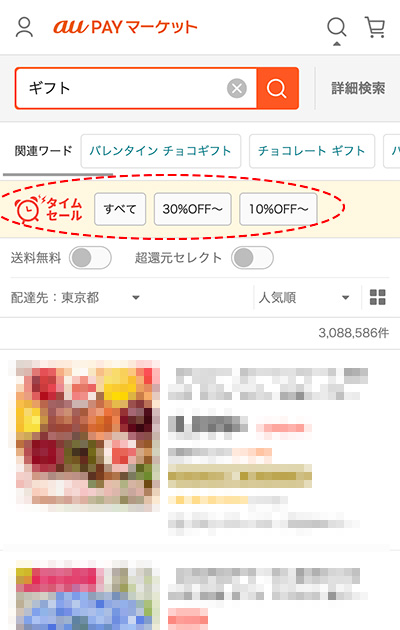
検索結果に表示されているもののうち、タイムセール開催中の商品を絞り込んで表示することができます。
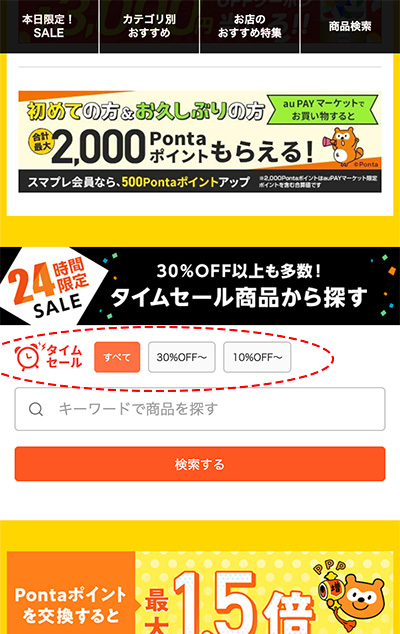
「三太郎の日」のLP(ランディングページ)からも、タイムセール商品を絞り込んで検索することができます。
タイムセールサーチの対象となるのは、タイムセール設定されている商品です。
タイムセールの設定方法
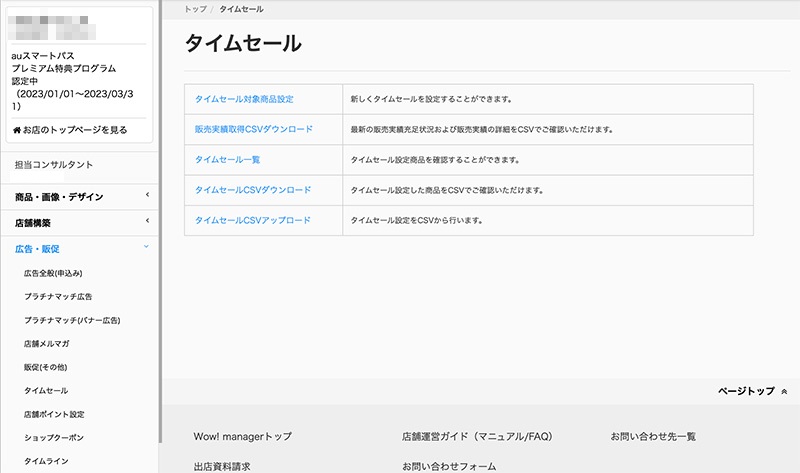
タイムセールは、管理画面の「広告・販促」メニュー – タイムセール – タイムセール商品設定 から行います。

「表示条件の指定」に商品名等の条件を入力し、タイムセール設定を行いたい商品を検索します。
このとき、「販売実績」で「販売実績を満たす商品のみ」を指定することで、タイムセールを設定可能な販売実績を満たす商品のみを表示することができます。
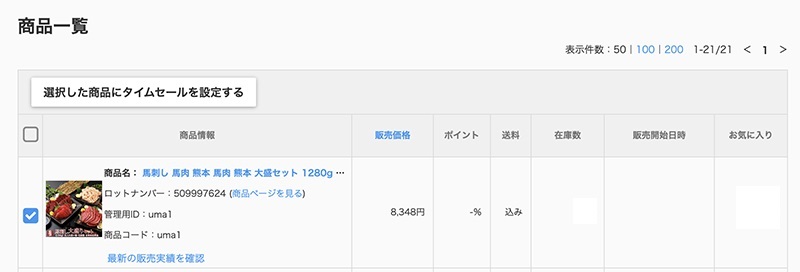
タイムセールを設定したい商品にチェックを入れ、「選択した商品にタイムセールを設定する」をクリックします。
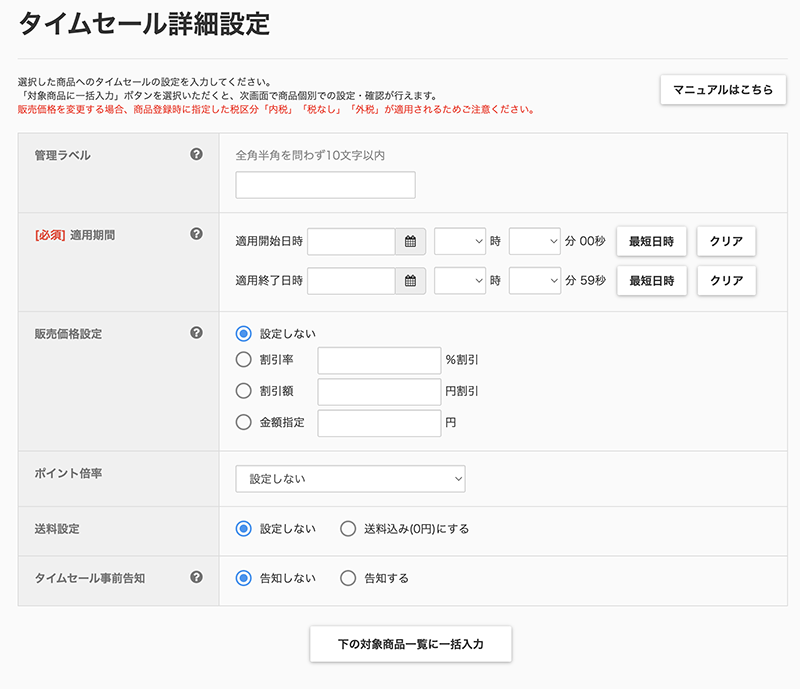
「タイムセール詳細設定」画面が表示されます。タイムセールの適用期間やセール内容(割引率・割引額・ポイント倍率等)を設定します。入力したら、「下の対象商品一覧に一括入力」をクリックします。
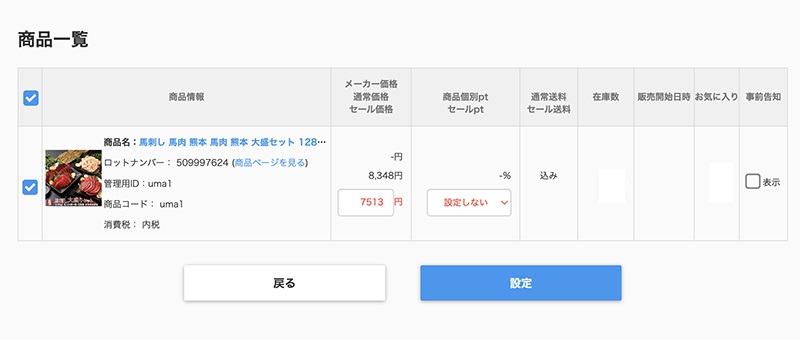
各商品にセール内容が入力されたら、「設定」をクリックします。
自動販促オプション
自動販促オプションとは、商品に興味を持っているユーザーに自動でメール等で訴求するオプションです。
未購入者向けのクーポンを発行し自動販促を「利用する」に設定することで、直近13ヶ月に購入がなく(未購入)、商品をお気に入りに入れる・かごに入れる・ページを閲覧する等のアクションがあったユーザーに対しクーポン獲得リンクのついたメールが自動で配信されます。
※配信シナリオは、前々月の月商等によって異なります。
自動販促オプションの設定方法
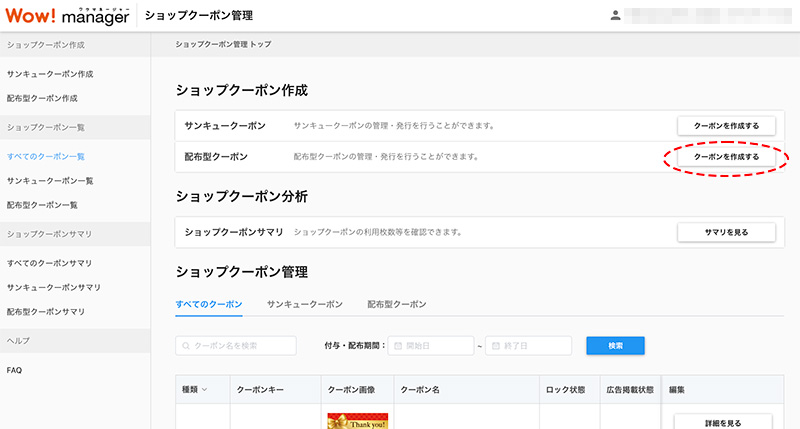
管理画面の「広告・販促」メニュー – ショップクーポン から行います。
配布型クーポンの「クーポンを作成する」をクリックします。
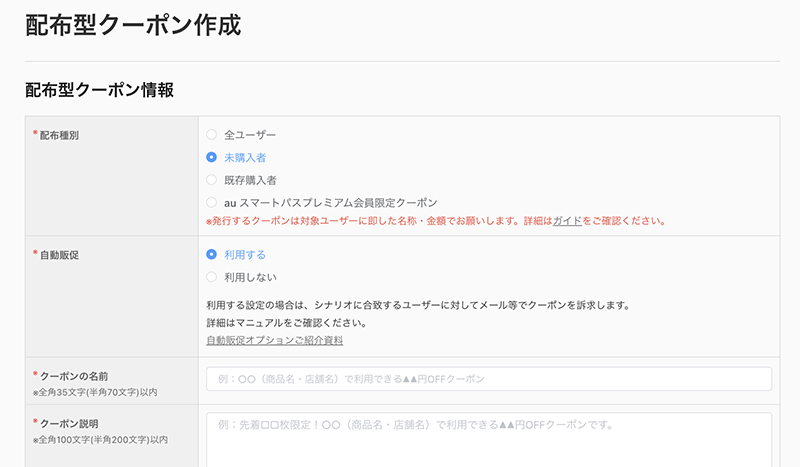

配布種別「未購入者」、自動販促「利用する」を選択します。
配布期間は「常時指定」を選択します。
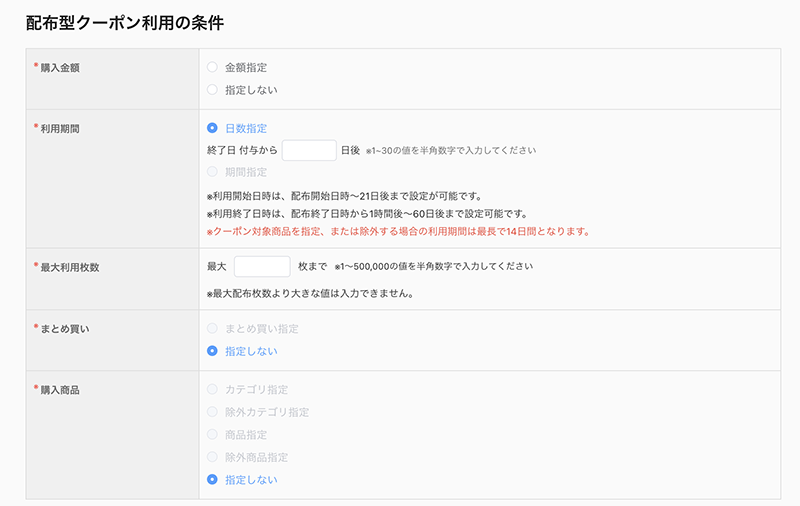
「配布型クーポン利用の条件」で、まとめ買いや購入商品指定は利用できません。
クーポン内容が入力できたら、「作成内容を確認する」をクリックします。
自動販促オプションの料金
自動販促オプションは月額5,500円のオプションサービスです。ただし、オプション利用月の前々月の売上が50万円未満であれば、申込み済であっても料金は発生しません。
共通バナー設定
共通バナー設定は、店内の全ての商品ページに共通して表示させるバナーの設定です。
簡単な設定で、効率的に店内イベント等を訴求することができます。
au PAY マーケットに限らず、モール型サイトでは、お客様は検索結果画面から商品ページに流入するルートを辿ることが非常に多くなっています。店舗側としては店舗の顔であるトップページにバナーを掲載することが効果的と考えがちですが、実際にはお客様が店舗トップページを見る機会は思ったほど多くありません。共通バナー設定機能を使って商品ページにバナーを掲載することで、より多くのお客様にアピールすることが可能になります。
共通バナー設定の設定方法
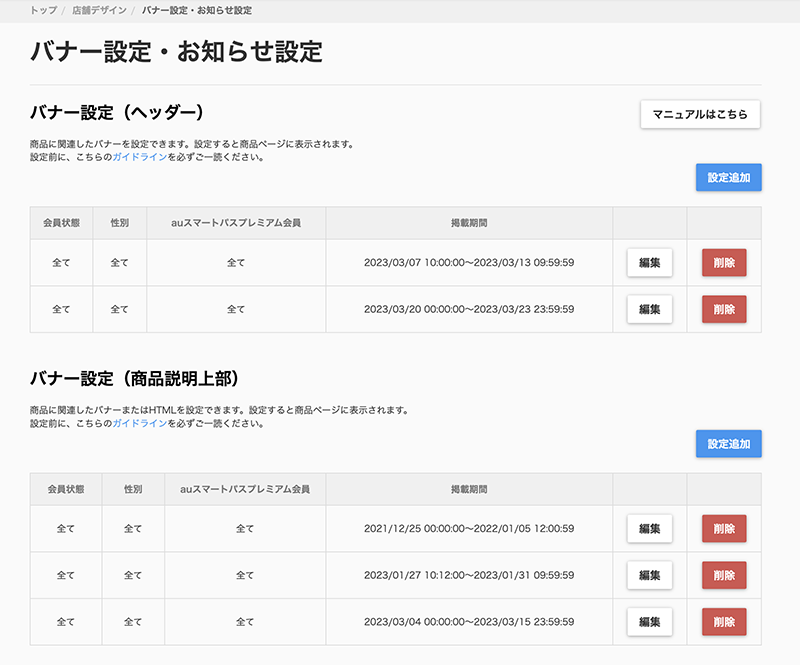
管理画面の「商品・画像・デザイン」メニュー – 店舗デザイン – バナー設定 に入ります。
「バナー設定・お知らせ設定」のページには、「バナー設定(ヘッダー)」「バナー設定(商品説明上部)」「おしらせ設定」の3つがあります。
ここでは、「バナー設定(ヘッダー)」を例に説明します。
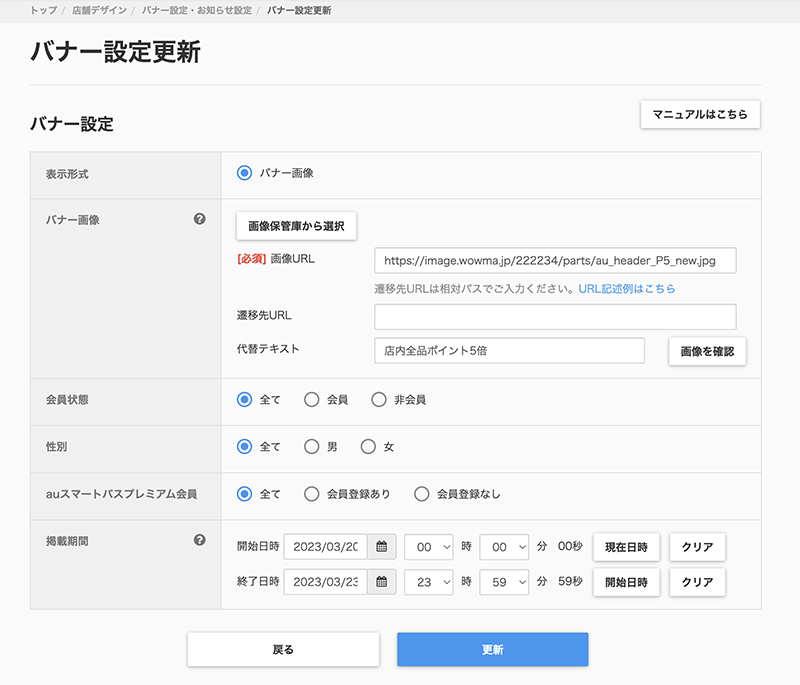
「バナー設定更新」画面です。バナー画像を指定し、必要に応じて遷移先URLや代替テキストを設定します。会員状態や性別・auスマートパスプレミアム会員の登録状況によってバナー表示対象を絞り込むことも可能です。掲載期間を設定し、「更新」をクリックします。

「バナー設定(ヘッダー)」で設定したバナーは、商品ページの商品画像の上部に表示されます。商品ページを開いたときに必ず目に入る位置なので、訴求効果は非常に高いです。
ただし、「バナー設定(ヘッダー)」で設定できるのは画像1点のみとなります。
複数種類のクーポンバナー等を設定したい場合は「バナー設定(商品説明上部)」を利用します。
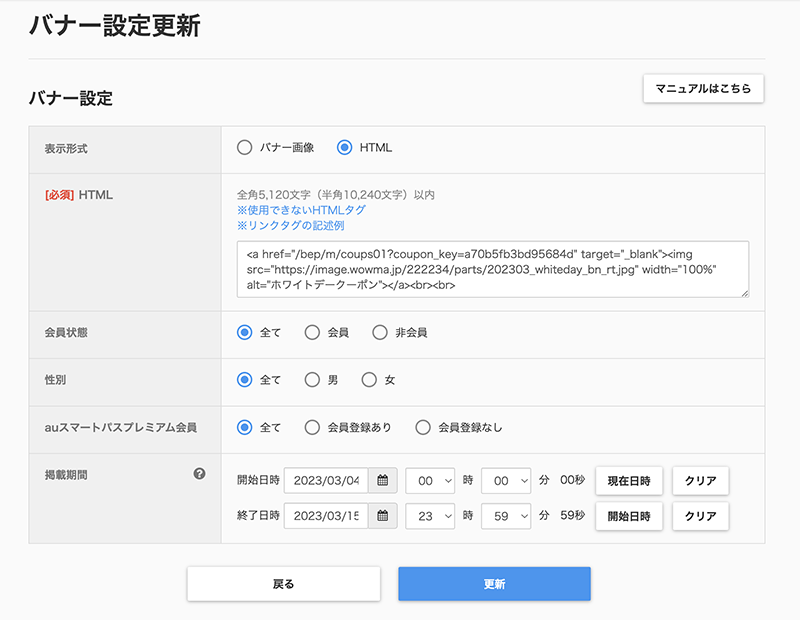
「バナー設定(商品説明上部)」は、表示形式で「HTML」を選択することができます。<style><script><frame>等一部のタグは使用できませんが、全角5,120文字(半角10,240文字)以内と文字数にかなり余裕があります。
商品ページ上の表示位置は商品説明の上部となり、少しスクロールしないと見えない位置になってしまいますが、複数の画像を設定したい場合等はこちらを活用するとよいでしょう。
au PAYマーケットの販促新機能!使わないと損している件 まとめ
au PAY マーケットは、auユーザーを中心に利用されている国内第4のモールといえる存在です。楽天やAmazon・Yahoo!ショッピングに並行出店している場合、ついついau PAY マーケットの対策が後回しになってしまいがちですが、今回紹介したタイムセールサーチ機能・自動販促オプション・共通バナー設定といった機能を活用することで、手間をかけずに効果的に販促を行うことができます。ぜひこれらの機能を店舗運営にお役立て下さい。























